Advertentie
We weten niet hoe het heet, of zelfs welk versienummer het is, maar de nieuwe versie van Android - Android M - is onthuld en is klaar om te worden getest door gebruikers van geselecteerde Nexus-apparaten.
De Android M Developer Preview is in de eerste plaats ontworpen voor ontwikkelaars om nieuwe functies uit te proberen en ervoor te zorgen dat hun apps op tijd compatibel zijn voor wanneer de uitrol van de consument begint.

Maar zelfs als u gewoon nieuwsgierig bent om enkele van de nieuwe functies zelf uit te proberen, kunt u vandaag nog de Developer Preview installeren. Hier is hoe.
Officieel: installeer de Android M Developer Preview
Android M kan pas worden geïnstalleerd als een update via de ether totdat het officieel wordt gelanceerd. Verwacht wordt rond Q3.
In plaats daarvan kunt u vandaag de Developer Preview installeren via een systeemimage. Hierdoor wordt alles op het apparaat - inclusief al uw gegevens - vervangen door een fabriek nieuwe installatie van het besturingssysteem
Moet u Windows vernieuwen, resetten, herstellen of opnieuw installeren?Ooit al eens Windows 7 willen resetten zonder persoonlijke gegevens te verliezen? Tussen een fabrieksreset en een herinstallatie was het moeilijk. Sinds Windows 8 hebben we twee nieuwe opties: vernieuwen en opnieuw instellen. Welke is goed... Lees verder .
De Android M Developer Preview is beschikbaar voor de Nexus 5, Nexus 6, Nexus 9 en de Nexus Player Nexus 6, 9, Player en Android Lollipop: alles wat u moet wetenHet is officieel: Android 5.0 Lollipop is hier en brengt drie nieuwe apparaten met zich mee: de Nexus 6, Nexus 9 en Nexus Player. Hier is een uitgebreid overzicht van alle nieuwe hardware en software. Lees verder .
Het installatieproces is veel meer betrokken dan een typische OS-update, terwijl het nog steeds vrij eenvoudig is voor meer gevorderde gebruikers. U moet hiervoor uw laptop of desktopcomputer gebruiken, hoewel het niet uitmaakt of u Windows, Mac of Linux gebruikt.
Wat je nodig hebt
Voordat je begint, moet je een aantal dingen downloaden en instellen.
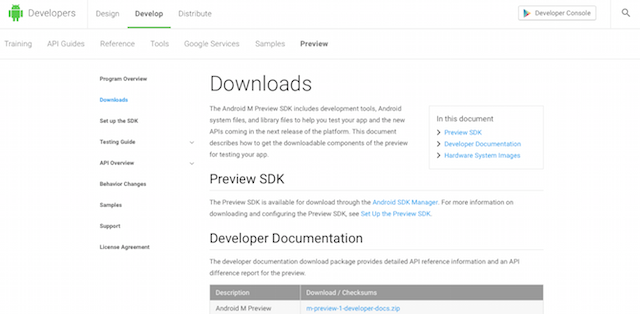
- Het systeemimage. Ga naar de Website voor Android-ontwikkelaars en zorg ervoor dat u de juiste versie voor uw apparaat kiest. Download het naar uw bureaublad; het is ongeveer 600 MB.
- De Fastboot-tool. Dit maakt deel uit van de Android SDK (Software Development Kit) en is te vinden op een andere pagina van de website van de ontwikkelaar. Ga naar de SDK Tools-sectie van de Android Studio-pagina en download het Tools-pakket voor uw desktop-besturingssysteem.
Pak de systeemkopie uit in een map op uw bureaublad. Zodra je Fastboot hebt ingesteld, ben je klaar om de afbeelding te laten flitsen.
Fastboot gebruiken op Windows, Mac en Linux
Voordat we beginnen, een kort woordje over Fastboot. Fastboot is een tool waarmee je dat kunt stuur opdrachten van uw pc naar uw telefoon Nieuw bij Android Debug Bridge? Hoe het proces eenvoudig en gemakkelijk te makenADB is ongelooflijk handig voor het verzenden van opdrachten naar uw Android-apparaat vanaf uw computer. Voor de beginners die er zijn, hier is een doodeenvoudige manier om ADB te gebruiken. Lees verder of tablet via USB zonder dat het apparaat wordt opgestart in Android. In dit geval verzenden en installeren we de systeemkopie van de desktop naar het apparaat.

U moet op uw apparaat opstarten in de Fastboot-modus. Schakel eerst USB-toegang op de telefoon in door naar Developer Options in Android te gaan en tik op Schakel USB foutosporing aan Wat is de USB-foutopsporingsmodus op Android? Hier leest u hoe u het kunt inschakelenWilt u USB-foutopsporing toestaan op uw Android? We leggen uit hoe u de foutopsporingsmodus gebruikt om opdrachten van uw pc naar uw telefoon te pushen. Lees verder . Schakel nu het apparaat uit en houd vervolgens de aan / uit-knop en beide volumetoetsen tegelijkertijd ingedrukt om de Fastboot-modus te bereiken.
Om Fastboot op het bureaublad in te stellen:
- Zoek de map SDK Tools die u hierboven hebt gedownload en pak deze uit
- Op Windows voert u de SDKManager.exe; dubbelklik op Mac of Linux Android in de map Extra
- Wanneer het SDK Manager-venster wordt geopend, klikt u op Alles deselecteren

- Selecteer nu Android SDK Platform-tools, gevolgd door Installeren
- Terug in de map SDK Tools zou je nu een nieuwe map moeten zien genaamd platform-tools. Binnenin vind je de fastboot-app
Op de desktop wordt Fastboot bestuurd via de opdrachtprompt op Windows 7 Algemene taken De opdrachtprompt van Windows maakt snel en eenvoudigLaat u niet intimideren door de opdrachtprompt. Het is eenvoudiger en nuttiger dan je verwacht. Het zal u misschien verbazen wat u met slechts een paar toetsaanslagen kunt bereiken. Lees verder of terminal op Mac en Linux.
Elke keer dat u het gebruikt, moet u de terminal of opdrachtprompt instellen om de map te gebruiken waarin de fastboot-app zich bevindt. Typ hiervoor 'CD ”(Inclusief de spatie na“ cd ”), sleep de map met fastboot naar het venster en druk op enter.
Alle opdrachten die u nodig heeft, worden hieronder vermeld. Op Mac en Linux is de syntaxis iets anders - de opdracht fastboot moet altijd worden voorafgegaan door ./ (dus bijvoorbeeld de opdracht fastboot flash herstel op Windows zou worden ingevoerd als./ fastboot flash herstel op Mac of Linux).
Flash het systeembeeld
Onthouden, deze methode wist al uw gegevens volledig, inclusief foto's, dus maak een back-up van wat dan ook Een goede back-up van uw Android-apparaat makenHier leest u hoe u een volledige back-up van uw Android-apparaat maakt door uw foto's, sms, contacten en al het andere te beschermen. Lees verder die u wilt herstellen voordat u doorgaat.
- Verbind uw apparaat via USB met uw computer en start vervolgens de Fastboot-modus op zoals hierboven beschreven.
- Als de bootloader van je apparaat is vergrendeld, wat het zal zijn als je het niet eerder hebt ontgrendeld, moet je het ontgrendelen. Open een terminalvenster en typ de opdracht fastboot oem ontgrendelen. Hiermee wordt je apparaat volledig gewist. Je kunt deze stap overslaan als de bootloader al is ontgrendeld.
- Kopieer nu het Fastboot-bestand naar de uitgepakte map met systeemafbeeldingen op uw bureaublad en wijzig de map om ernaar te verwijzen, zoals hierboven beschreven.
- Enter flash-all.bat beginnen.
Samenvattend, kopieer de fastboot-app naar de uitgepakte map met systeemafbeeldingen en voer deze code in bij de opdrachtprompt:
cd [pad naar map waar fastboot is opgeslagen] oem unlock bootloader fastboot flash-all.bat
Installeer Android M zonder uw gegevens te verliezen
Als u Android M permanent wilt gebruiken of testen, is het de voorkeur om de systeemafbeelding te laten knipperen en uw apparaat te wissen.

Als je het gewoon een snelle test wilt geven om enkele van de nieuwe functies uit te proberen, dan is een "vuile flits" mogelijk. Dit is waar u de afbeelding flitst zonder uw gegevens te wissen. Deze methode is handig voor gebruik op korte termijn, maar zal leiden tot een behoorlijk aantal fouten en crashes.
Merk op dat je nog steeds een ontgrendelde bootloader nodig hebt en dat het ontgrendelen van de bootloader je apparaat volledig zal wissen. Als je de bootloader moet ontgrendelen, volg dan de officiële knipperende instructies hierboven. Als je bootloader al is ontgrendeld, volg dan.

Het proces voor een vuile flits is vergelijkbaar met de officiële methode, behalve dat we elk onderdeel om de beurt handmatig moeten flitsen.
- Maak een back-up van al uw gegevens, bij voorkeur een Nandroid-back-up Wat is een Nandroid-back-up en hoe werkt het precies?Je hebt die back-up nodig. Lees verder en start vervolgens de Fastboot-modus op zoals in stap 1 hierboven.
- Kopieer de Fastboot-app naar de uitgepakte map met systeemafbeeldingen. Wijzig bij de opdrachtprompt of het terminalvenster de map zodat deze naar deze map verwijst met de cd-opdracht.
- Flash het radio .img-bestand met behulp van de opdrachten:
fastboot flash radio [radio * .img]
- Pak het bestand met de naam image * .zip uit. Verplaats de fastboot-app naar die map en gebruik CD om te veranderen om naar die map te gaan.

- Flash de opstart- en systeemafbeeldingen met behulp van de opdrachten:
fastboot flash boot boot.img fastboot flash systeem system.img
Gebruik userdata.img niet. Hiermee worden je gegevens gewist.
- Start je telefoon opnieuw op.
Lollipop herstellen
Om terug te keren naar Lollipop, herhaalt u eenvoudig het proces dat u hebt gebruikt met behulp van een Lollipop-systeemkopie die is gedownload van de Android-ontwikkelaarswebsite, of herstelt u uw Nandroid-back-up.
Android M: de functies die u geweldig zult vinden
Nu uw telefoon Android M opstart, vindt u tal van nieuwe functies die u kunt proberen, evenals verbeteringen in prestaties en bruikbaarheid. Onthoud dat de Developer Preview slechts een bèta is, dus u zult waarschijnlijk bugs tegenkomen. Het is voornamelijk bedoeld om te testen, niet voor dagelijks gebruik.
Een van de beste nieuwe functies zijn:
Verfijnde rechten
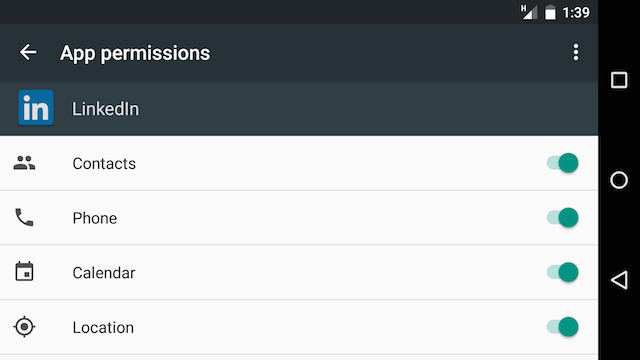
Android M is eindelijk aangepakt het toestemmingsprobleem The Seven Deadly Android Permissions: Hoe de zonde van luiheid paraatheid te vermijdenIedereen met een Android-apparaat moet weten dat uw privégegevens niet als privé worden behandeld. Als u bijvoorbeeld een app koopt, kunnen persoonlijke contactgegevens, waaronder iemands naam, fysieke adres en e-mailadres, worden blootgesteld aan ... Lees verder . U wordt nu gevraagd of u een app toegang wilt geven tot uw contacten, locatie of andere informatie. Vreemd genoeg is internettoegang nu automatisch een toestemming voor elke app.
Vereenvoudigde volumeregeling

Het is nu eenvoudig om het volume voor apps, oproepen, muziek enzovoort aan te passen zonder dat u zich in de instellingen hoeft te verdiepen.
Verbeterd kopiëren en plakken

U zult langer weten dat u die obscure pictogrammen moet proberen te ontcijferen wanneer u probeert tekst te kopiëren en plakken. Een nieuwe zwevende werkbalk maakt het proces eindelijk zo eenvoudig als het zou moeten zijn.
Google Now on Tap
De opvallende functie van Android M, Google Now on Tap zet Now-functionaliteit in elke app. Als u de startknop ingedrukt houdt, krijgt u contextbewuste suggesties voor apps of zoekopdrachten op basis van wat er momenteel op uw scherm staat, ongeacht welke app u gebruikt. Helaas is dit niet beschikbaar in de preview.
Android Pay
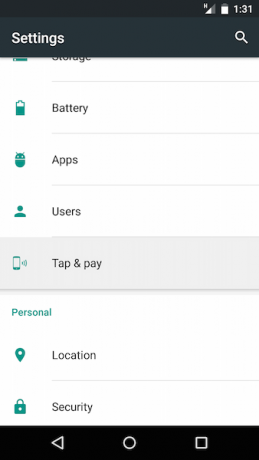
Android Pay wordt later dit jaar gelanceerd, waarmee Google een concurrent wordt Apple's betalingssysteem zonder portemonnee Alles wat u moet weten over Apple Pay, Samsung Pay en Android PayAndroid Pay, Samsung Pay en Apple Pay hebben allemaal hun voor- en nadelen. Laten we eens kijken hoe elk van hen precies werkt en wie ze kan gebruiken. Lees verder . Het belooft zelfs een handsfree-optie, zodat u dingen kunt betalen door gewoon met uw telefoon te praten terwijl deze nog in uw zak zit.
Android M biedt ook dingen als ingebouwde vingerafdrukscanning De geschiedenis van biometrische beveiliging en hoe deze tegenwoordig wordt gebruiktBiometrische beveiligingsapparaten waren lange tijd idealen in sciencefictionfilms die aannemelijk genoeg leken om daadwerkelijk te gebeuren, maar een beetje te vergezocht voor toepassing in de echte wereld. Lees verder ondersteuning, hoewel hiervoor een apparaat nodig is met de geschikte hardware om te testen, en tal van verbeteringen onder de motorkap zoals Doze, een intelligent energiebeheersysteem dat apps stand-by zet om te voorkomen dat ze bronnen gebruiken wanneer ze dat niet zijn nodig zijn.
Wat denk je?
Android M is niet de grootste update van het besturingssysteem, maar in sommige opzichten is het een van de belangrijkste.
Het voltooit het vorig jaar met Lollipop geïntroduceerde proces en voegt een niveau van glans en verfijning toe aan een fris, geavanceerd besturingssysteem. Met nieuwe functies zoals Google Now on Tap, toont het ook de richting waarin het besturingssysteem in de toekomst zal gaan, waardoor de kloof tussen apps en internet wordt verkleind en meer automatisering wordt toegevoegd.
Als u een Nexus-apparaat heeft, is het de moeite waard om de Developer Preview te installeren voordat het eindproduct later dit jaar wordt uitgerold.
Wat zijn je favoriete functies van Android M? Waar kijk je het meest naar uit om te gebruiken wanneer het wordt gelanceerd? Laat het ons weten in de comments!
Andy is een voormalig printjournalist en tijdschriftredacteur die al 15 jaar over technologie schrijft. In die tijd heeft hij bijgedragen aan talloze publicaties en copywriting werk voor grote techbedrijven. Hij heeft ook deskundig commentaar geleverd voor de media en gehoste panels tijdens branche-evenementen.